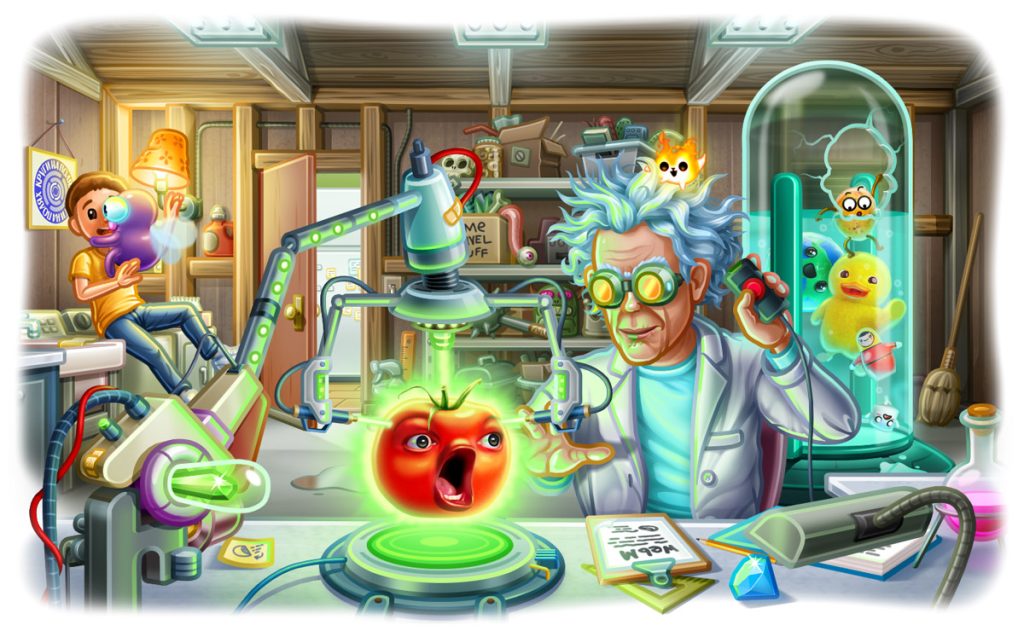
Telegram下载的文件通常保存在设备的“Telegram”文件夹内。对于Android设备,默认路径为内部存储或SD卡中的“Telegram”文件夹,文件按类型分类存储(如图片、视频、文档)。在iOS设备上,文件存储在“文件”应用中,用户无法直接更改路径。
Telegram下载文件的默认存储位置
Android设备上的默认下载路径
在Android设备上,Telegram的下载文件默认会保存到内部存储或SD卡中,具体位置和文件分类如下:
- 下载文件夹
- Telegram的下载文件默认存储在设备的“Telegram”文件夹内。该文件夹一般位于内部存储或SD卡的根目录下,具体取决于设备的存储配置。
- 文件类型分类
- 下载的文件会按文件类型进行分类,常见的分类包括:
- 图片文件夹:所有图片(如JPEG、PNG)会被保存在“Telegram Images”文件夹内。
- 视频文件夹:所有视频文件会被存放在“Telegram Videos”文件夹中。
- 文档文件夹:文档(如PDF、Word、Excel等)会保存在“Telegram Documents”文件夹。
- 下载的文件会按文件类型进行分类,常见的分类包括:
- 更改下载路径
- Android用户可以在Telegram的“设置”中找到“存储”选项,选择保存文件的路径,可以将文件保存到外部SD卡或者其他自定义位置,避免占用内置存储空间。
iOS设备的文件存储方式
在iOS设备上,Telegram的下载文件存储位置有一些限制,具体存储方式如下:
- 默认存储位置
- 所有下载的文件都会存放在iOS系统的“文件”应用内,文件不会直接保存在Telegram的内部文件夹中。用户可以通过“文件”应用访问和管理下载的文件。
- 文件自动管理
- iOS系统会自动将下载的文件存储在“最近”文件夹或其他系统指定的文件夹内,具体路径由iOS管理,用户无法自定义文件存储位置。
- 云存储同步
- iOS用户可以将文件上传到iCloud或其他云存储平台。通过将文件同步到云端,用户可以在其他设备上访问这些文件,实现跨设备的文件管理。
- 无法自定义存储路径
- 与Android设备不同,iOS不允许用户直接选择下载文件的存储路径。所有Telegram下载的文件都被存储在“文件”应用中,用户无法修改该存储路径。
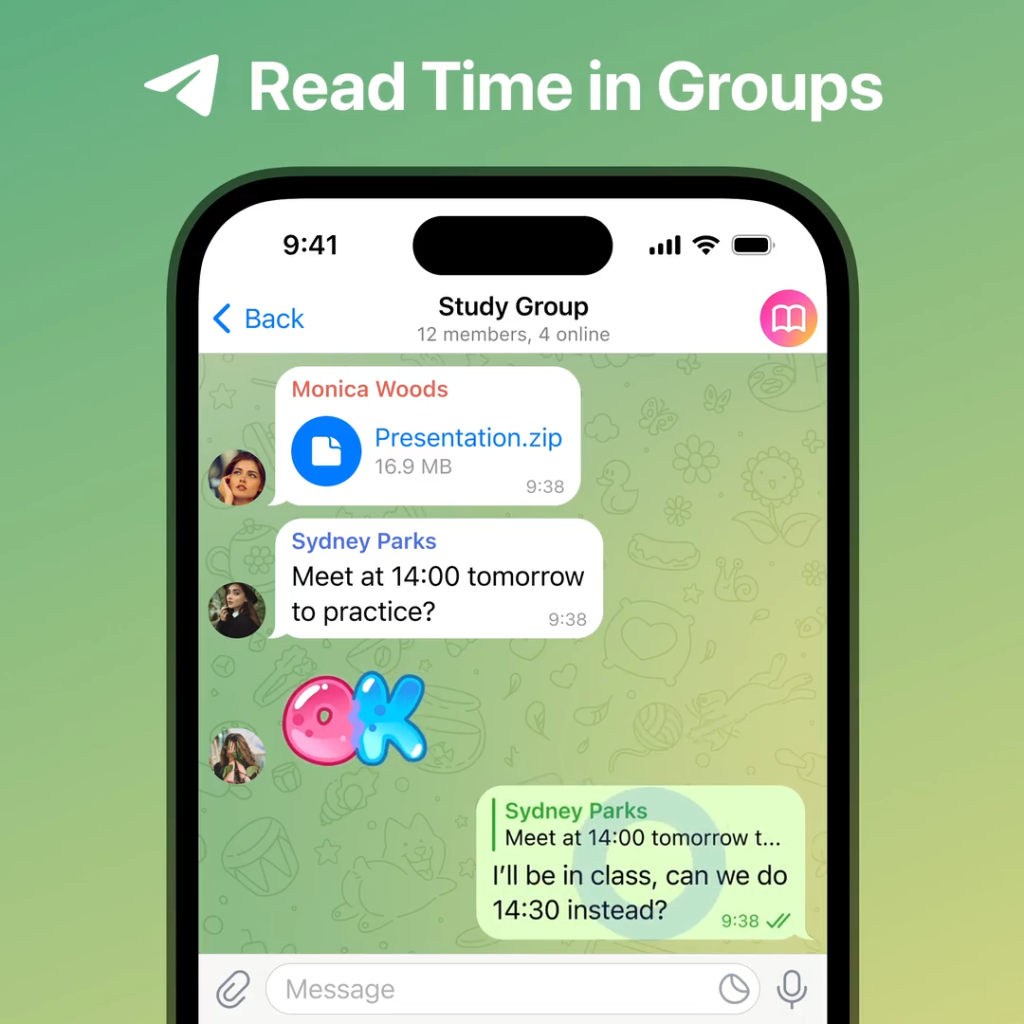
如何查看Telegram下载文件所在文件夹
查找手机上的Telegram下载文件夹
在手机上,查看Telegram下载文件所在的文件夹可以通过以下方式进行:
- 在Android设备上
- 打开手机的“文件管理器”应用。
- 找到并打开“Telegram”文件夹,该文件夹通常位于设备的内部存储或SD卡根目录下。
- 进入“Telegram”文件夹后,你会看到按文件类型分类的子文件夹,例如“Telegram Images”用于图片文件、“Telegram Videos”用于视频文件等。
- 在iOS设备上
- 在iOS设备上,所有Telegram下载的文件都会存储在“文件”应用中。
- 打开“文件”应用,点击“浏览”标签页,进入“最近”或“Telegram”文件夹(如果你手动将文件保存到某个文件夹)。
- 文件会按下载时间或类型显示,用户可以手动查找所需的文件。
在PC端查看Telegram下载文件的位置
在PC端,查看Telegram下载文件的位置的方法如下:
- Windows/Mac电脑
- 打开Telegram桌面应用。
- 点击左上角的菜单图标(三条横线),选择“设置”。
- 在设置中,选择“高级”选项,然后在“文件和数据”部分找到“下载路径”设置。
- 点击“更改”按钮,你将看到当前的下载文件夹路径。你可以通过该路径直接访问下载的文件夹。
- Linux电脑
- 打开Telegram桌面应用。
- 进入“设置”,选择“下载”部分,查看或更改下载文件夹路径。
- 在Linux系统中,下载的文件一般会保存到指定文件夹,用户可以通过文件管理器直接导航到该文件夹。
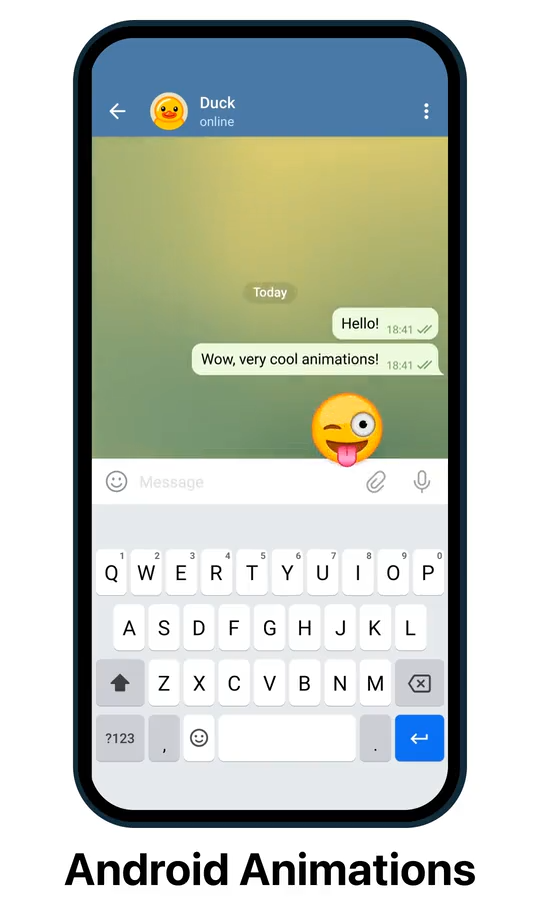
Telegram下载文件夹的修改方法
在Android设备上更改下载路径
在Android设备上,用户可以自定义Telegram的下载路径,确保文件存储在合适的位置。以下是如何更改下载路径的步骤:
- 进入Telegram设置界面
- 打开Telegram应用并进入主界面。
- 点击右上角的菜单按钮(三条横线),选择“设置”。
- 选择“数据和存储”设置
- 在设置页面中,找到并点击“数据和存储”选项。
- 更改下载路径
- 在“数据和存储”设置中,找到“存储”部分,并点击“下载路径”选项。
- 你将看到多个存储位置选项,包括设备的内部存储、SD卡或其他文件夹。
- 选择保存位置
- 选择你希望将文件保存到的具体路径。例如,可以选择将文件保存到外部SD卡或特定的文件夹,以便节省手机内存。
- 确认更改
- 设置完成后,保存更改。所有新下载的文件将保存到你选择的路径中。
在PC端设置自定义下载路径
在PC端,Telegram也允许用户选择下载文件的保存位置。以下是如何在Windows、Mac或Linux电脑上设置下载路径的方法:
- 打开Telegram桌面版
- 启动Telegram桌面应用,并登录账户。
- 进入设置界面
- 点击左上角的菜单按钮(三条横线),然后选择“设置”选项。
- 进入“高级”设置
- 在设置界面中,选择“高级”选项,以便更改更多细节。
- 找到下载路径设置
- 在“文件和数据”部分,找到“下载路径”设置选项。
- 更改下载文件夹路径
- 点击“更改”按钮,选择你希望下载文件保存的文件夹。例如,可以将文件保存在桌面、D盘、或外部存储设备等位置。
- 保存设置
- 确认选择并保存更改。所有之后下载的文件将保存到你选择的路径中。
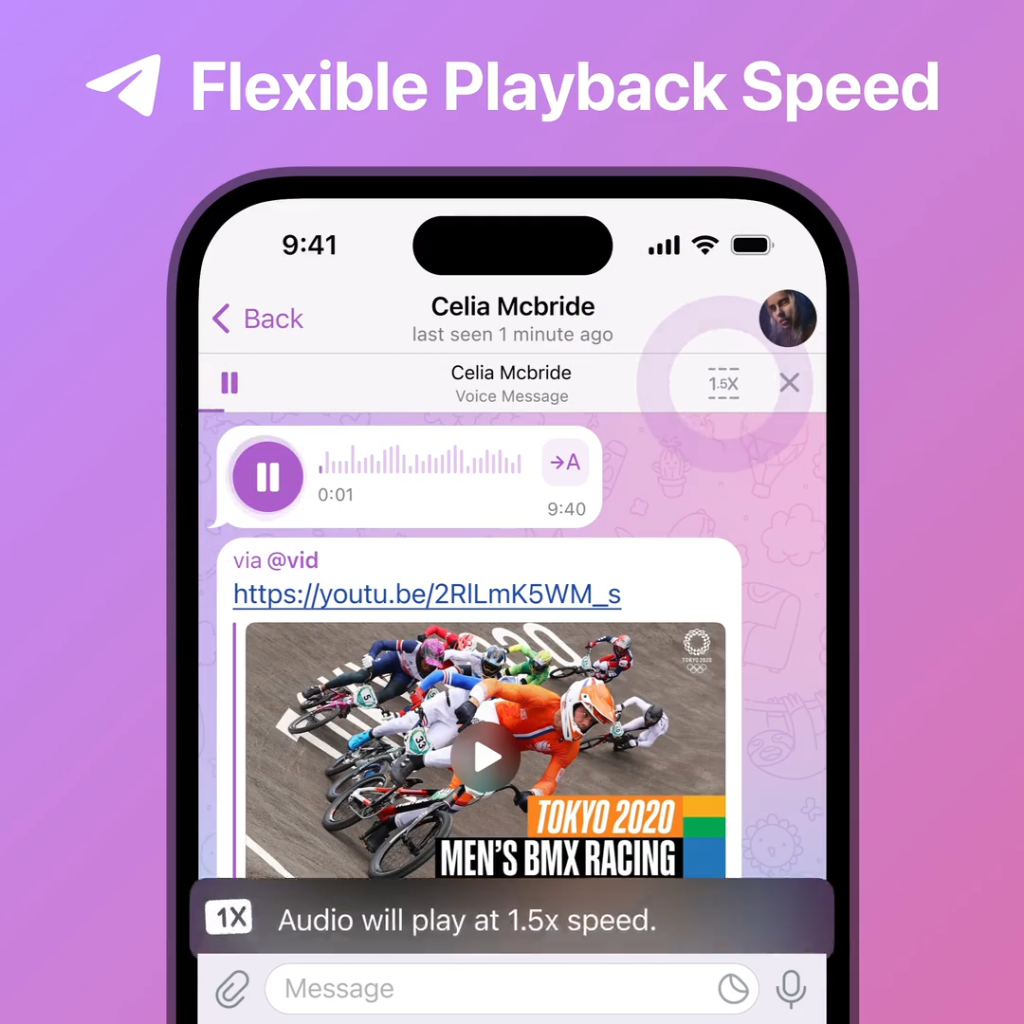
解决Telegram下载文件丢失的问题
查找丢失的Telegram下载文件
如果你发现Telegram下载的文件丢失了,可以尝试以下方法来查找丢失的文件:
- 检查下载文件夹
- 在手机或电脑上,打开Telegram的默认下载文件夹(例如Android设备的“Telegram”文件夹,或PC上的设置路径)。检查是否可以找到丢失的文件,文件有可能被移动到其他子文件夹(如图片、视频或文档文件夹)。
- 使用文件管理器搜索
- 在Android设备上,使用文件管理器进行搜索,输入文件名或文件类型(如“.jpg”、“.mp4”等)进行查找。如果文件被误删或移动,可能会出现在其他文件夹中。
- 在PC端,你也可以使用操作系统的文件搜索功能,搜索文件名或文件类型,看看是否可以找到文件。
- 检查设备的垃圾桶或回收站
- 在Android设备或PC上,查看垃圾桶或回收站。有时候,删除的文件可能会被临时保存在垃圾桶中。如果文件不小心被删除,可以从中恢复。
- 查看Telegram聊天记录
- 如果文件没有出现在设备上,你还可以查看Telegram中的聊天记录,重新下载文件。打开包含文件的聊天,点击文件进行重新下载。
使用文件恢复工具恢复文件
如果以上方法没有帮助找回丢失的文件,可以尝试使用文件恢复工具进行恢复。以下是一些常见的恢复方法:
- 使用Android文件恢复工具
- 下载并安装专业的Android文件恢复工具(如DiskDigger、EaseUS MobiSaver等)。
- 打开恢复工具,扫描设备存储,选择你丢失文件的存储位置。工具会尝试找到已删除的文件并恢复。
- 使用PC文件恢复软件
- 对于PC用户,使用如Recuva、EaseUS Data Recovery等文件恢复工具。
- 安装并运行恢复工具,选择丢失文件存储的驱动器或文件夹。通过扫描硬盘,软件会尝试恢复丢失的Telegram文件。
- 恢复文件前的备份
- 如果你之前已经设置了备份(例如使用云存储或外部硬盘),可以通过备份恢复丢失的文件。登录云存储账户,查找并恢复文件。
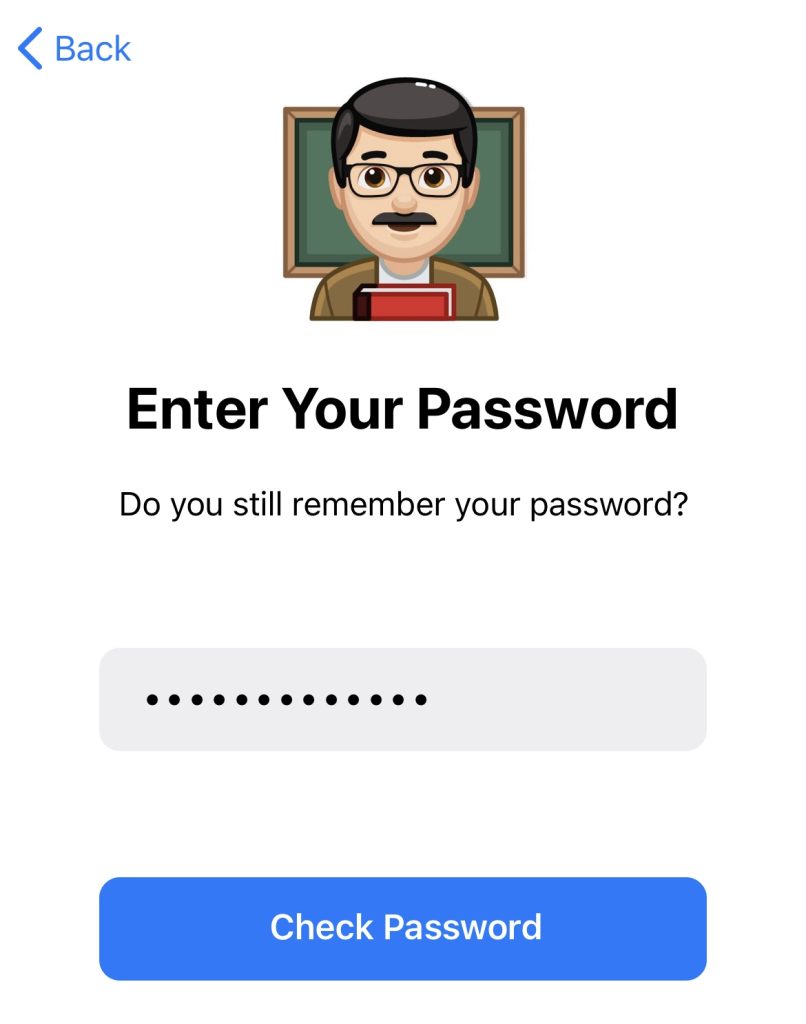
Telegram文件管理技巧
如何高效管理Telegram下载的文件
Telegram下载的文件可能迅速积累,尤其是在活跃的群组中。为了保持文件的整洁和高效管理,以下是一些实用的管理技巧:
- 定期清理不必要的文件
- 定期检查Telegram下载的文件,并删除不再需要的文件(如过时的图片、视频或文档)。可以设置一个固定的时间周期(如每月一次)进行清理,避免文件堆积占用设备存储空间。
- 使用云存储备份文件
- 为了防止文件丢失,可以将Telegram下载的文件上传到云存储服务(如Google Drive、OneDrive等)。这样不仅能节省本地存储空间,还能确保文件在不同设备之间的同步与备份。
- 启用自动下载规则
- 在Telegram的设置中,启用自动下载功能,只下载需要的文件类型(如图片、音频或视频)。避免自动下载所有文件,尤其是较大的文件,来避免占用过多的存储空间。
- 使用文件管理器查看文件
- 使用文件管理器应用进行文件查看和管理,可以快速筛选和查看下载文件。通过文件管理器,你可以按文件类型、日期或大小进行排序,更方便地查找和管理文件。
- 定期备份和同步重要文件
- 对于Telegram中重要的文件(如工作文档或重要图片),定期进行备份和同步,确保数据安全。可以使用外部硬盘或网络存储设备进行物理备份。
分类存储Telegram下载的文件
分类存储Telegram下载的文件不仅能帮助你更好地整理文件,还能让你在需要时快速找到所需的文件。以下是几种有效的分类存储方法:
- 按文件类型分类
- 创建不同的文件夹,如“图片”、“视频”、“文档”等,将下载的文件根据类型存放在对应的文件夹内。通过这种方式,你可以快速找到需要的文件,无论是查找图片还是查找文档。
- 按日期分类
- 如果你下载了大量文件,可以按日期对文件进行分类。例如,可以创建每月一个文件夹,将该月份下载的所有文件保存在相应文件夹中,方便日后按日期查找文件。
- 按聊天群组分类
- 如果你加入了多个Telegram群组,可以为每个群组创建一个独立的文件夹,将从该群组下载的文件放入对应的文件夹中。这有助于在多个群组中查找文件时进行快速区分。
- 使用子文件夹进行细分
- 如果文件夹中包含大量文件,可以进一步使用子文件夹进行细分。例如,图像文件夹内可以按文件格式(如JPEG、PNG、GIF等)或主题进行分类,便于进一步管理。
- 使用标签或颜色标记
- 在一些文件管理器中,你可以为文件添加标签或颜色标记。通过这种方式,重要的文件可以被标记出来,便于快速识别和分类。
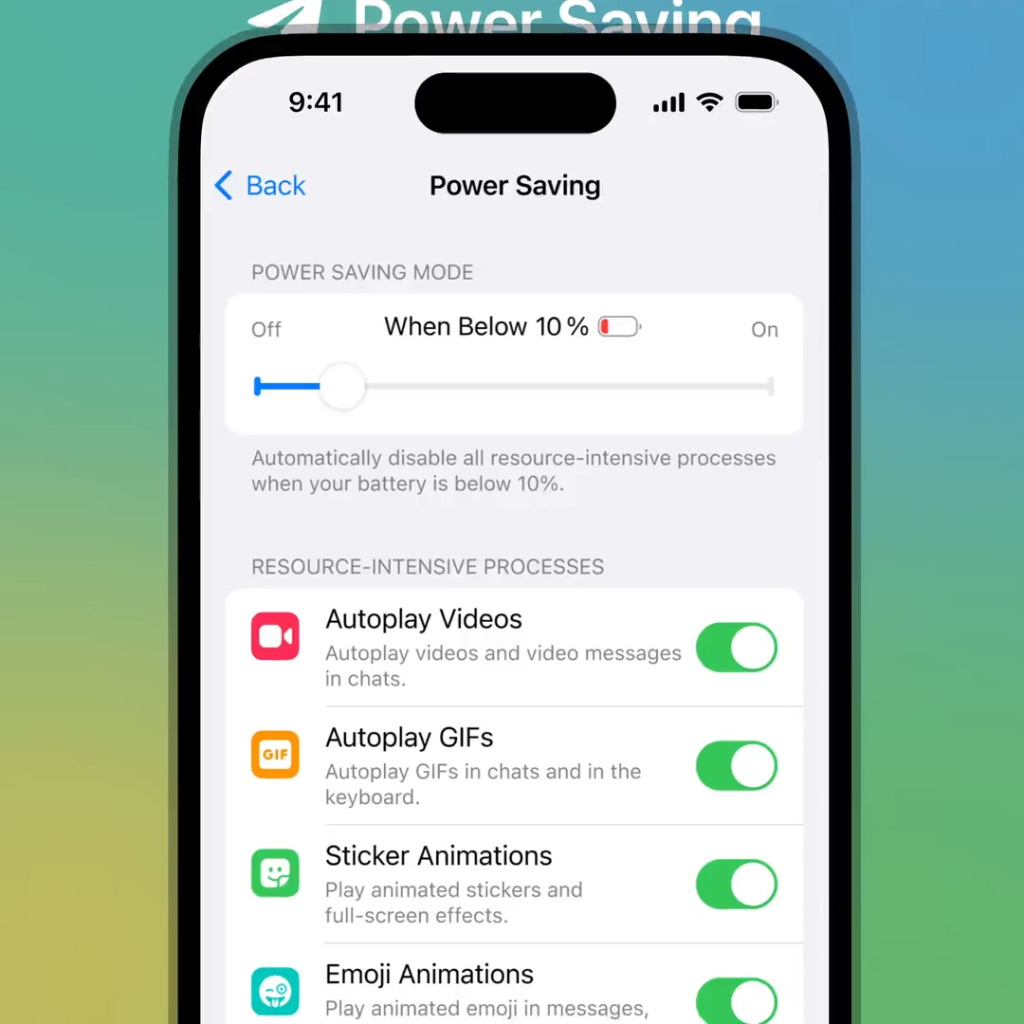
Telegram下载文件的备份与恢复
定期备份Telegram下载的文件
定期备份Telegram下载的文件是确保数据安全和防止丢失的有效方法。以下是一些常见的备份方法:
- 使用云存储服务
- 将Telegram下载的文件上传到云存储平台(如Google Drive、Dropbox、OneDrive等)。这样可以确保即使设备损坏或丢失,文件仍然可以在云端进行访问和恢复。
- 设置自动同步:大多数云存储服务都提供自动同步功能,可以设置Telegram文件夹与云存储同步,确保文件始终保持最新状态。
- 外部存储备份
- 将下载的文件定期复制到外部硬盘、USB驱动器或SD卡中。外部存储设备具有较大的存储空间,可以存放大量文件,并能在设备发生故障时提供数据恢复支持。
- 可以设置定时备份任务,定期将Telegram下载文件自动复制到外部存储设备。
- 备份到PC或Mac
- 将Telegram下载的文件手动备份到PC或Mac上的指定文件夹中。使用文件管理工具将下载的文件复制到本地硬盘或外部存储设备。
- 对于Windows或Mac系统用户,可以设置自动备份或使用备份软件,如Time Machine(Mac)或Windows备份工具。
- 使用备份应用
- 使用专门的备份应用来定期备份Telegram下载文件。许多备份工具支持设置定时备份,可以将指定的文件夹(如Telegram下载文件夹)定期备份到云存储或外部设备。
如何恢复Telegram下载的文件
当文件丢失或需要恢复时,可以通过以下方式恢复Telegram下载的文件:
- 从云存储恢复文件
- 如果你已经将Telegram下载的文件备份到云存储,恢复文件非常简单。登录到云存储账户(如Google Drive、Dropbox等),找到相应的文件夹,并下载丢失的文件到设备中。
- 使用外部存储恢复文件
- 如果文件已备份到外部硬盘、USB驱动器或SD卡中,可以将存储设备连接到设备上,并从备份位置恢复文件。手动将需要的文件复制回原始存储位置。
- 恢复PC或Mac上的备份文件
- 如果你已将Telegram下载的文件备份到PC或Mac上,直接打开备份文件夹并将所需文件复制回设备中。如果你使用的是备份软件(如Windows备份、Time Machine等),可以从备份中恢复整个文件夹或特定文件。
- 使用文件恢复工具
- 如果没有备份且文件已被删除,可以使用文件恢复工具(如Recuva、DiskDigger、EaseUS Data Recovery等)进行文件恢复。扫描设备存储位置,恢复丢失的Telegram下载文件。
- 恢复通过聊天重新下载
- 如果你无法从备份中恢复文件,可以通过Telegram重新下载。打开包含丢失文件的聊天记录,点击文件并重新下载。尤其对于图片、视频和文档,这是一种方便快捷的恢复方式。
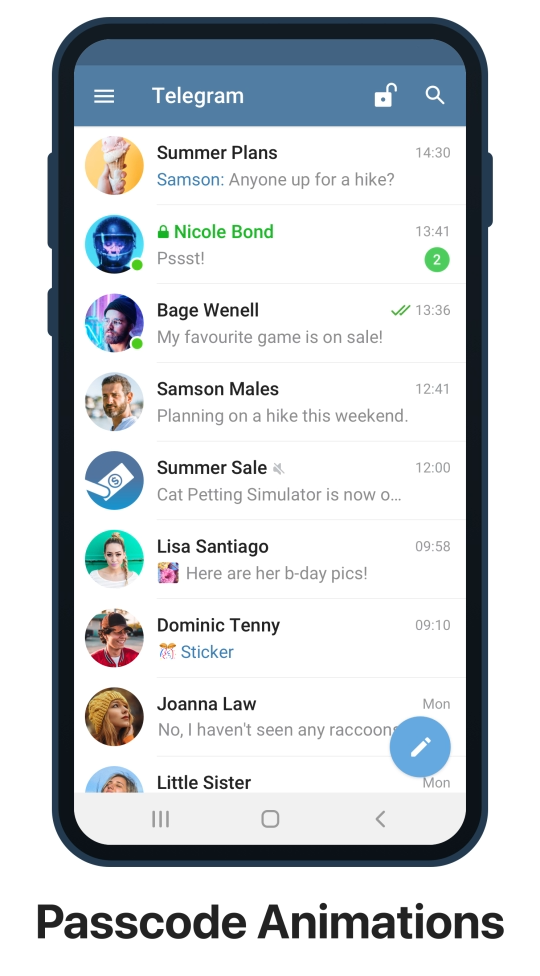
常见Telegram下载问题与解决方法
下载失败或无法保存到指定路径
在使用Telegram下载文件时,有时会遇到下载失败或无法保存到指定路径的问题。以下是一些常见的原因及其解决方法:
- 存储空间不足
- 问题描述:如果设备存储空间不足,Telegram将无法完成下载并保存文件。
- 解决方法:检查设备的存储空间,删除不需要的文件或应用程序,以释放足够的存储空间。你也可以尝试将文件保存到外部存储设备(如SD卡或外部硬盘)上。
- 存储权限问题
- 问题描述:Telegram可能没有足够的权限访问设备存储,从而导致无法保存文件。
- 解决方法:检查Telegram是否具有存储权限。在Android设备中,可以通过“设置” > “应用程序” > “Telegram” > “权限”来授予存储权限。在iOS设备上,确保Telegram具有访问“文件”应用的权限。
- 错误的下载路径设置
- 问题描述:如果下载路径设置不正确,Telegram可能无法将文件保存到指定位置。
- 解决方法:进入Telegram的“设置” > “数据和存储” > “下载路径”部分,检查并确认下载路径设置是否正确。可以更改为设备的默认文件夹或选择新的文件夹进行保存。
- 网络连接问题
- 问题描述:下载失败可能与网络连接不稳定有关,尤其是文件较大时,网络中断会导致下载失败。
- 解决方法:确保设备连接到稳定的Wi-Fi网络,避免使用数据流量进行下载。你也可以尝试重新连接Wi-Fi或切换到更强的网络信号。
下载速度慢的解决方案
Telegram下载速度慢是另一个常见问题,特别是在下载大文件时。以下是一些常见的原因及解决方案:
- 网络带宽不足
- 问题描述:网络带宽不足可能导致下载速度慢,尤其是在网络高峰期,速度会受到影响。
- 解决方法:尝试切换到稳定的Wi-Fi网络,避免多个设备同时占用网络带宽。如果可能,升级你的互联网服务套餐,增加带宽。
- 使用VPN
- 问题描述:某些地区可能存在网络限制,导致Telegram下载速度变慢。
- 解决方法:使用高质量的VPN服务,连接到速度较快的服务器,绕过地理限制,提高下载速度。
- 关闭其他占用带宽的应用
- 问题描述:同时运行多个占用网络带宽的应用(如视频流、在线游戏等)会影响Telegram的下载速度。
- 解决方法:关闭其他不必要的应用程序,确保Telegram能获得足够的带宽进行下载。
- 选择空闲时段下载
- 问题描述:在网络高峰期,可能会导致Telegram下载速度变慢。
- 解决方法:尽量在网络较为空闲的时段(如晚上或清晨)进行下载,以避免高峰期带来的网络拥堵。
- 更新Telegram应用
- 问题描述:过时的Telegram应用可能存在影响下载速度的bug或性能问题。
- 解决方法:定期检查Telegram是否有更新,确保使用的是最新版本的应用。更新版本通常包含性能改进和修复下载速度问题的补丁。

发表回复